win7系统如何给局域网内电脑发消息 win7系统给局域网内电脑发消息方法
win7系统如何给局域网内电脑发消息,如果电脑在同一个局域网当中那么如果发送消息就能够更快的接收到,但是目前还是有很好小伙伴不知道怎么发消息,其实非常简单,首先就需要打开注册表编辑器,其中将AllowRemoteRPC的数值更改成为1就可以了,下面小编会详细的告诉大家win7系统给局域网内电脑发消息方法。
win7系统给局域网内电脑发消息方法
官方正版win7系统下载地址:点击下载
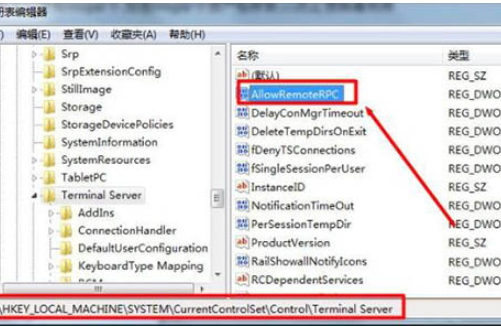
1、要想实现给局域网中其它电脑发消息,首先需要开启 AllowRemoteRPC 功能。打开“运行”对话框(按Win+R可打开),输入“regedit”打开注册表编辑器。
2、在注册表中依次展开:HKEY_LOCAL_MACHINESYSTEMCurrentControlSetControl erminal server在右侧窗口中找 AllowRemoteRPC 项。
3、双击 AllowRemoteRPC 项,在弹出的编辑窗口中,将其数值改为1,点击“确定”完成设置。
4、接下来需要知道对方电脑的IP及登陆用户名和密码信息。然后打开“控制面板”,点击“凭证管理器”项进入。
5、接着在打开的“凭证管理器”窗口中,点击“添加Windows凭证”按钮进入。
6、接下来输入要发送信息的对方电脑的IP地址,以及登陆用户名和密码,点击“确定”完成添加凭证操作。
7、接下来打开“Windows防火墙”,进入“允许Windows或程序通过防火墙”项进入。
8、在打开的“允许程序通过Windows防火墙进行通信”列表中,勾选 Message Queuing 项。
9、最后就可以使用“MSG”命令给指定IP主机发消息啦。格式为:Msg /server:IP * "消息内容"
<< 上一篇
下一篇 >>
网友留言(0 条)